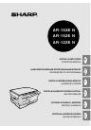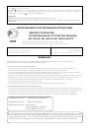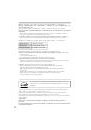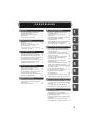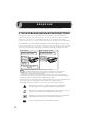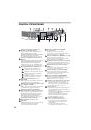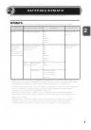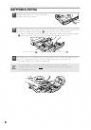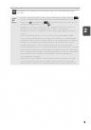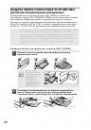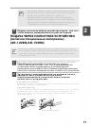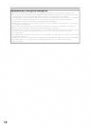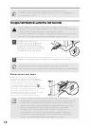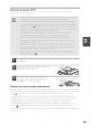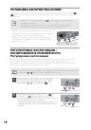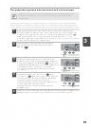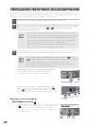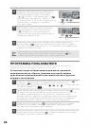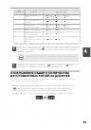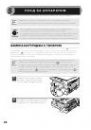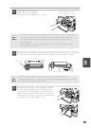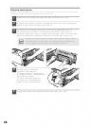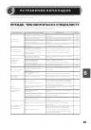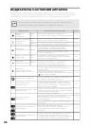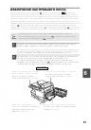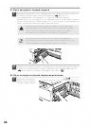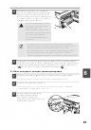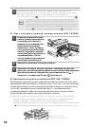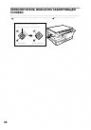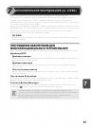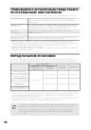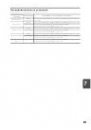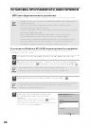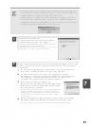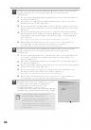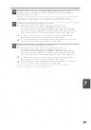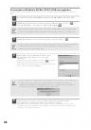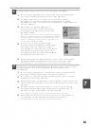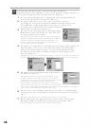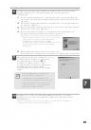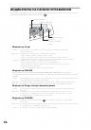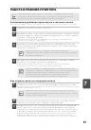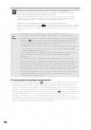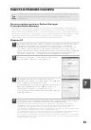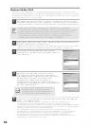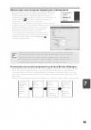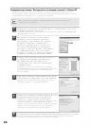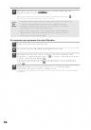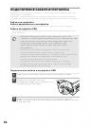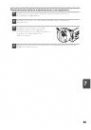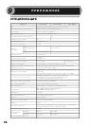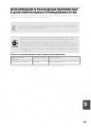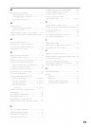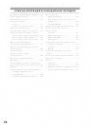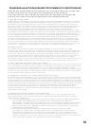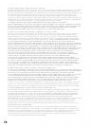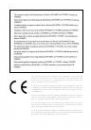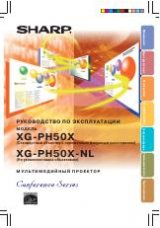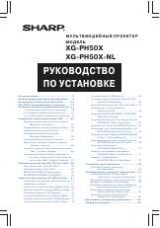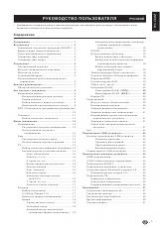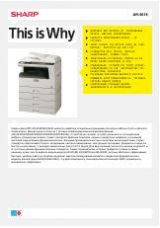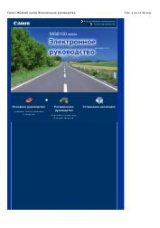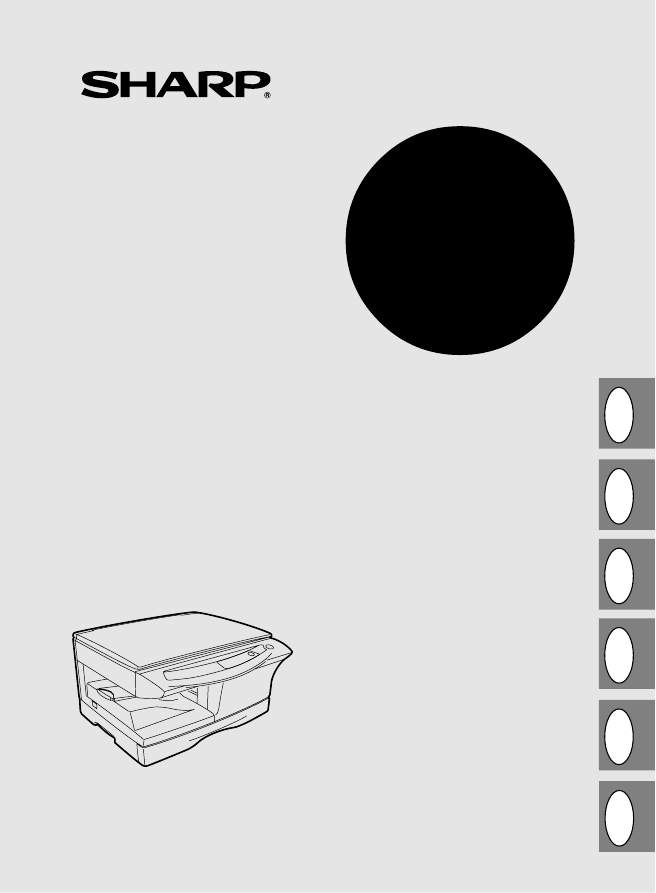
DIGITAL LASER COPIER
OPERATION MANUAL
WBAHJDJQ KFPTHZSQ RJGBHJDFKMZSQ FGGFHFN
РУКОВОДСТВО ПО ЭКСПЛУАТАЦИИ
DIGITÁLIS LÉZERSUGARAS MÁSOLÓ
HASZNÁLATI UTASÍTÁS
DIGITÁLNÍ LASEROVÝ KOPÍROVACÍ STROJ
NÁVOD K OBSLUZE
CYFROWA KOPIARKA LASEROWA
INSTRUKCJA OBSŁUGI
DIGITÁLNA LASEROVÁ KOPÍRKA
NÁVOD NA OBSLUHU
GB
RUS
CZ
H
PL
SK
AR-153E N
AR-152E N
AR-122E N